
Az MPG fájlok tömörített video formátumok. Telepítjük, milyen szoftverekkel játszhatsz a megadott kiterjesztéssel rendelkező görgők.
MPG nyitó programok
Figyelembe véve, hogy az MPG videofájlformátum, ezek az objektumok médialejátszóval reprodukálhatók. Ezenkívül vannak olyan más programok, amelyek elveszítik az ilyen típusú fájlokat. Tekintsük a meghatározott görgők nyitó algoritmusait különböző alkalmazások segítségével.1. módszer: VLC
Elkezdjük tanulni az MPG lejátszási indító algoritmust a VLC-lejátszó műveleteinek megfontolásából.
- A WLS aktiválása. Kattintson a "Média" pozícióra, és folytassa a "Fájl megnyitása" lehetőséget.
- Megjelenik a Video Selection ablak. Mozgassa az MPG helyét. A kiválasztás létrehozása, kattintson a Megnyitás gombra.
- A görgő a VLC héjban kezdődik.
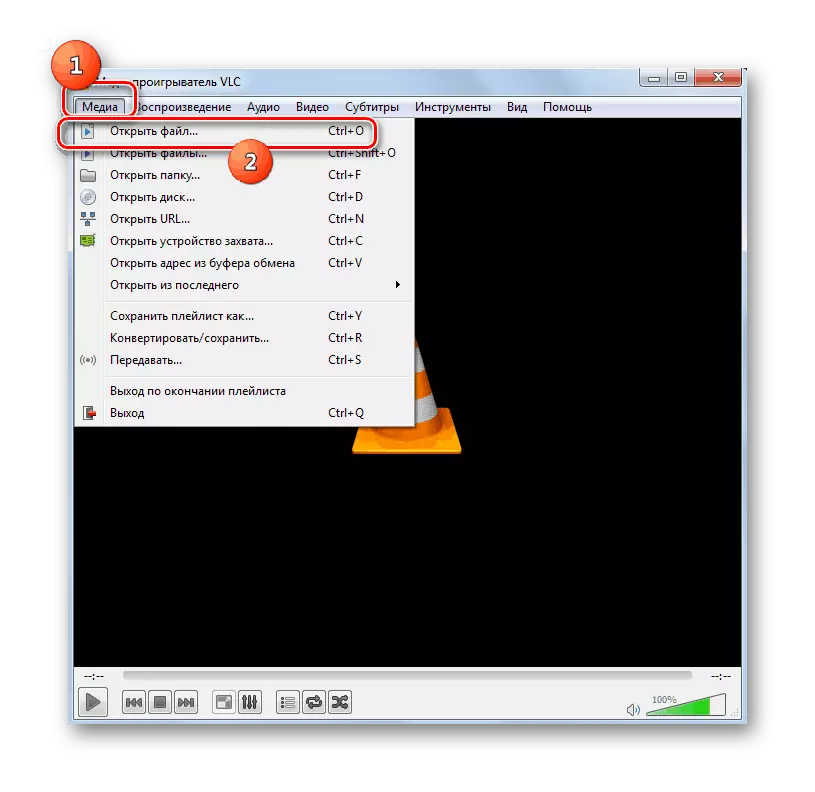
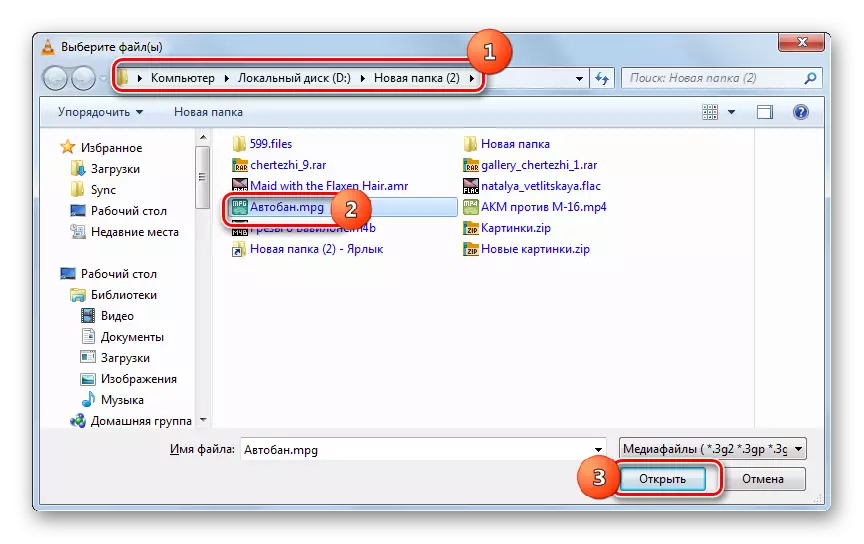
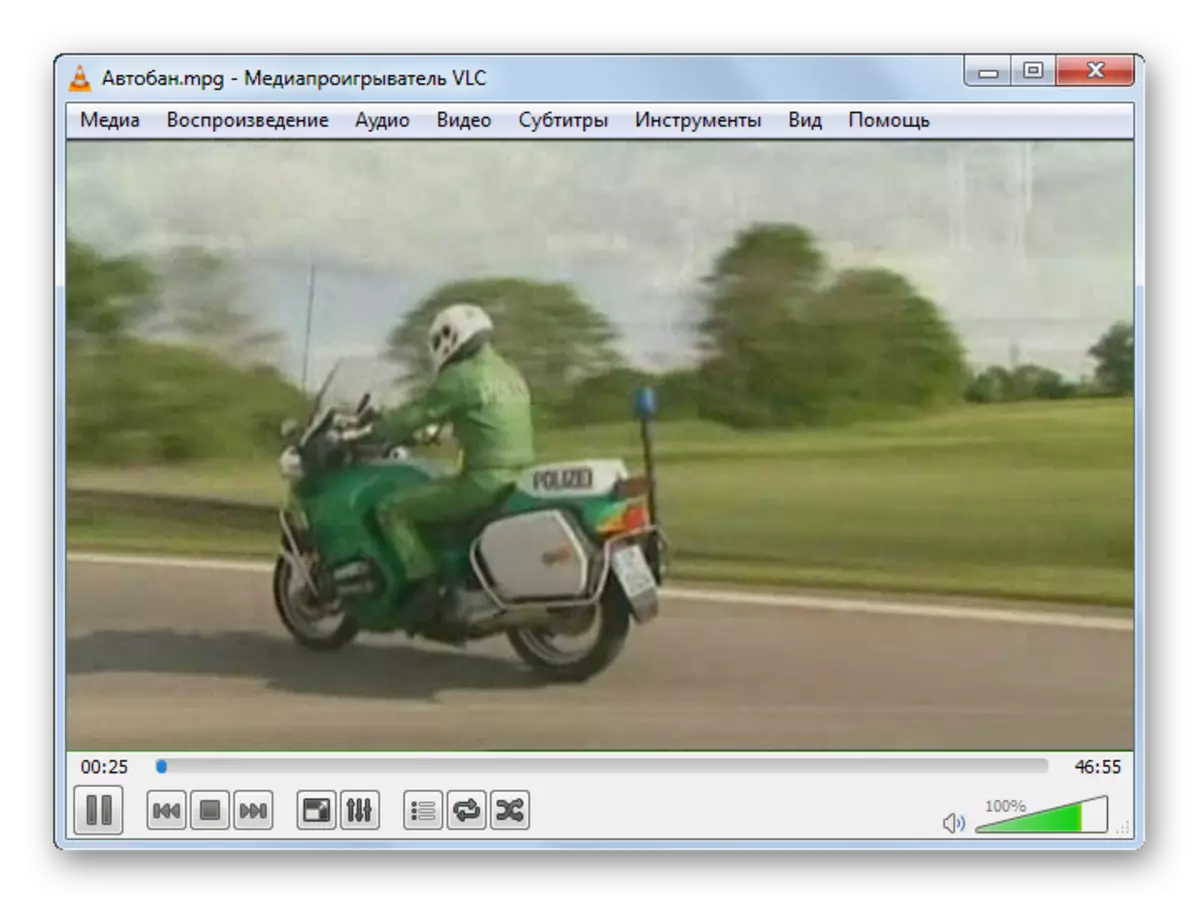
2. módszer: GOM lejátszó
Most nézzük meg, hogyan lehet ugyanazt a műveletet a Gom Media Playerben.
- Nyissa meg a GOM lejátszót. Kattintson a márka emblémára. Válassza a "Nyitott fájl (ek) ..." lehetőséget.
- A kiválasztási ablak nagyon hasonlít az előző alkalmazás megfelelő eszközéhez. Itt is meg kell mennie a görgős elhelyezés mappájába, jelölje meg, és kattintson a "Megnyitás" gombra.
- A GOM lejátszó elkezdi a videót.
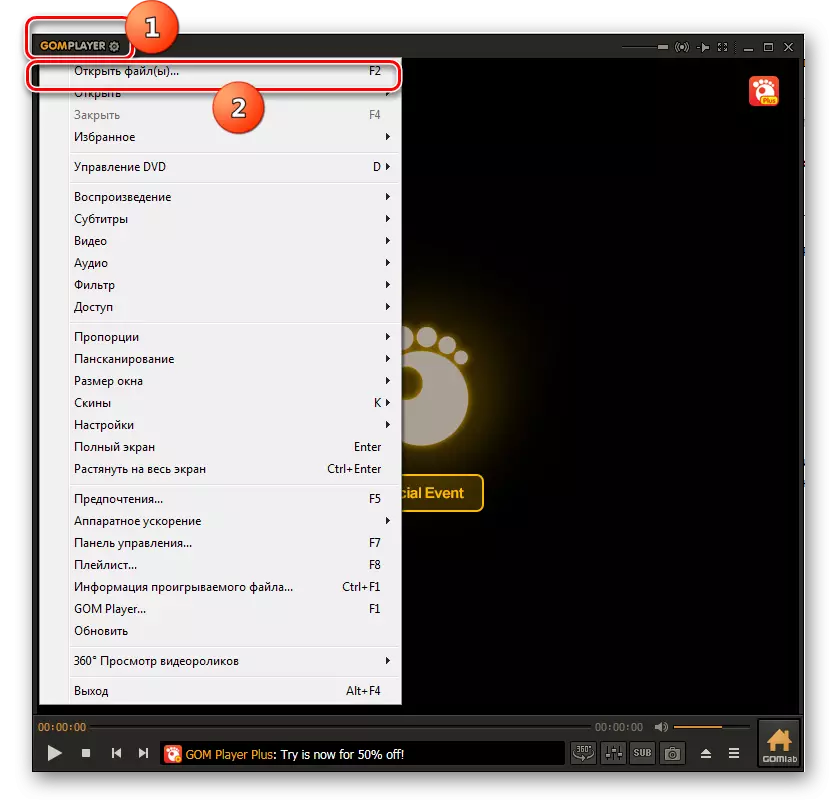
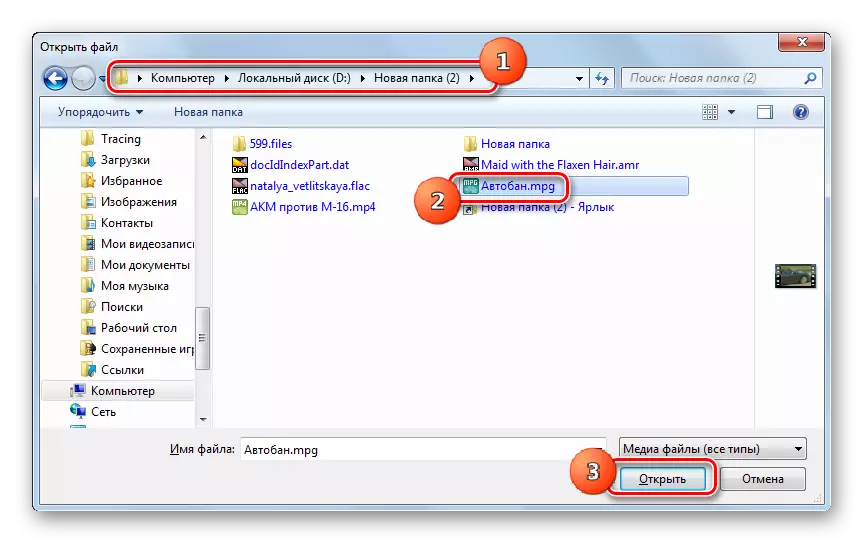

3. módszer: MPC
Most nézzük meg, hogyan kell futtatni az MPG gördülő játékot az MPC lejátszó segítségével.
- Az MPC aktiválása és a menüre kattintva kattintson a "Fájl" gombra. Ezután tegye a kattintás "gyorsan megnyitni egy fájlt ...".
- Megjelenik egy videó kiválasztási ablak. Adja meg az MPG helyét. Jegyezze fel az objektumot, használja a "Megnyitás" lehetőséget.
- A veszteség MPG az MPC-ben fut.
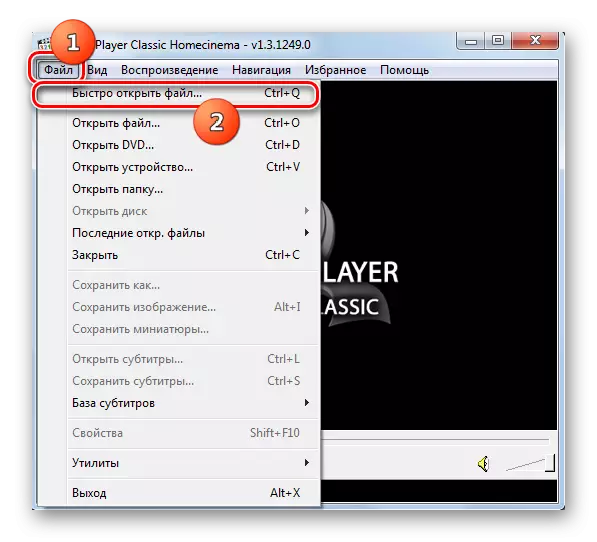


4. módszer: KMPlayer
Most figyelmünk lesz arra, hogy a KMPlayer játékos bővítésével rendelkező objektum megnyitásának folyamatát vonzza.
- Futtassa a KMPlayer-t. Kattintson a logo fejlesztőre. Ellenőrizze a "Nyissa meg a fájlokat".
- A kiválasztási ablak aktiválva van. Adja meg a videó helyét. Tervezés, nyomja meg a "Open" gombot.
- LOST MPG a KMPlayer aktiválva.
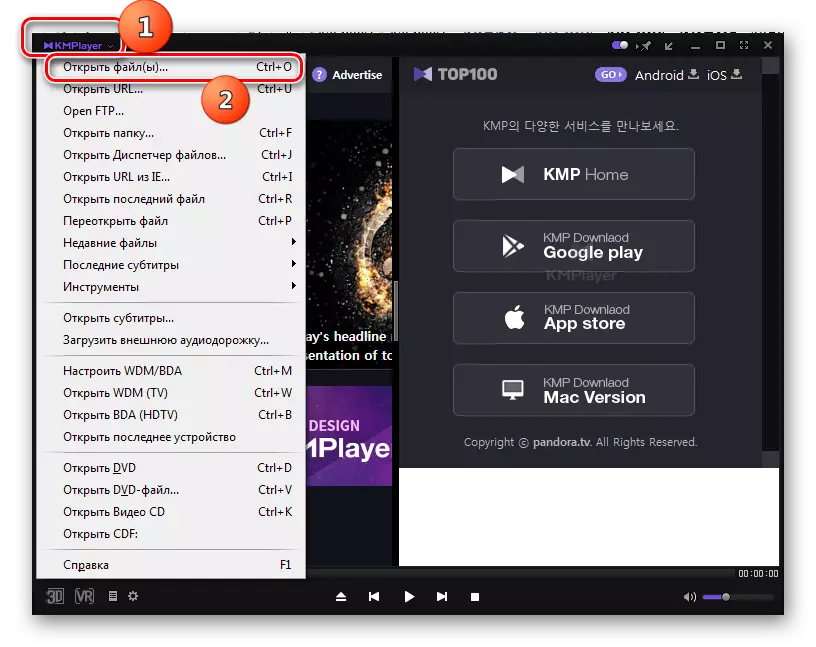
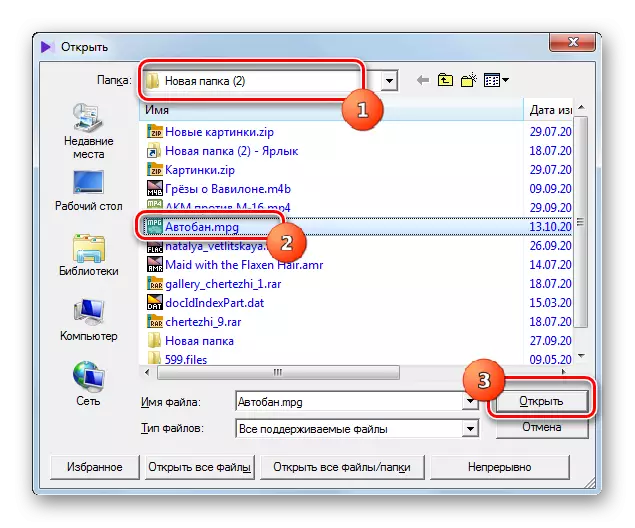

5. módszer: könnyű ötvözet
Egy másik játékos, hogy figyeljen a könnyű ötvözetre.
- Futtassa a könnyű ötvözetet. Kattintson az "Fájl megnyitása" ikonra. Ez egy szélsőséges bal elem a kezelőpanel alján, és egy háromszög alakú alakja van az alap alatt.
- A Video Selection ablak elindul. Az MPG helyének bekapcsolásával válassza ki ezt a fájlt. Kattintson a "Megnyitás" gombra.
- Elindítja a videó lejátszását.
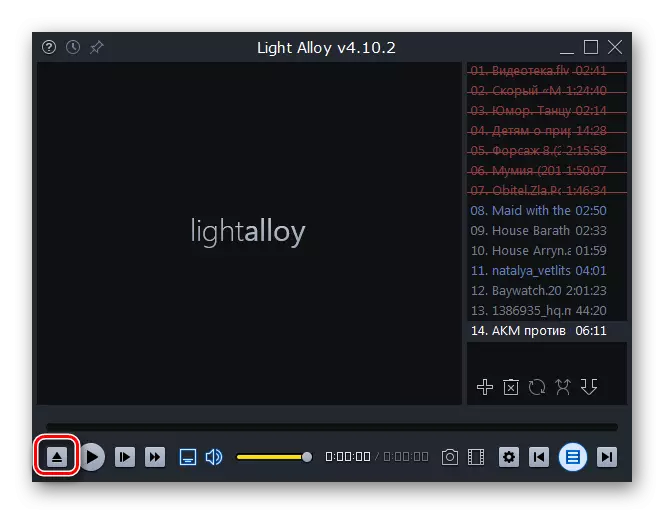


6. módszer: Jetaudio
Annak ellenére, hogy a Jetaudio alkalmazás orientált, először az audiofájlok lejátszásához, az MPG videók lejátszásához.
- Aktiválja a Jetaudio-t. A bal felső sarokban lévő ikonok csoportjában kattintson az elsőre. Ezt követően kattintson a jobb egérgombbal a Shell programban lévő üres helyre. Mozgassa a Fájlok hozzáadása menüpontot. A megnyíló listában válassza ki az azonos nevű elemet.
- Megnyílik egy médiafájl kiválasztási ablak. Lépjen a görgős elhelyezési katalógusba. Jelölje ki az MPG-t, nyomja meg a "Open" gombot.
- A kiválasztott fájl előnézetként jelenik meg. A lejátszás elindításához kattintson rá.
- A videó lejátszása elindul.
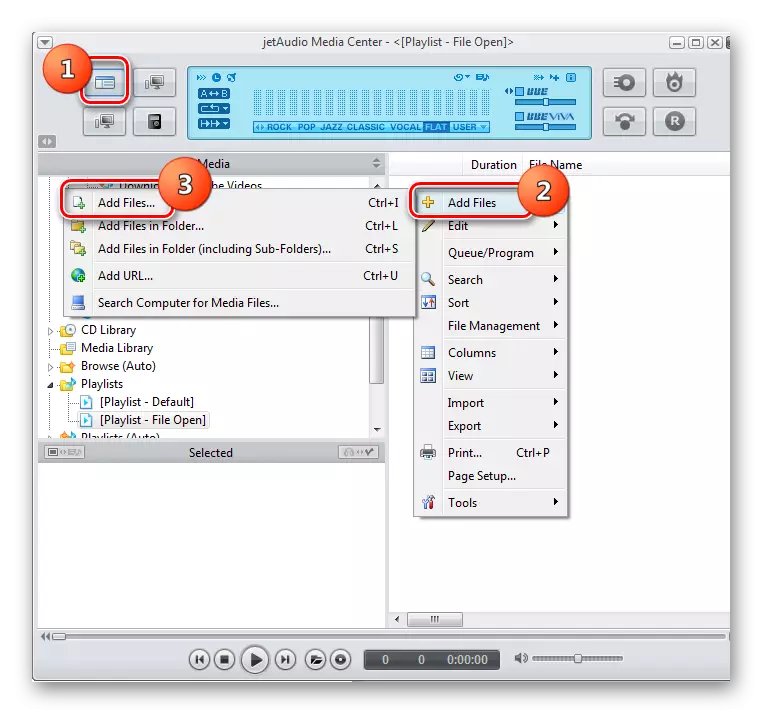

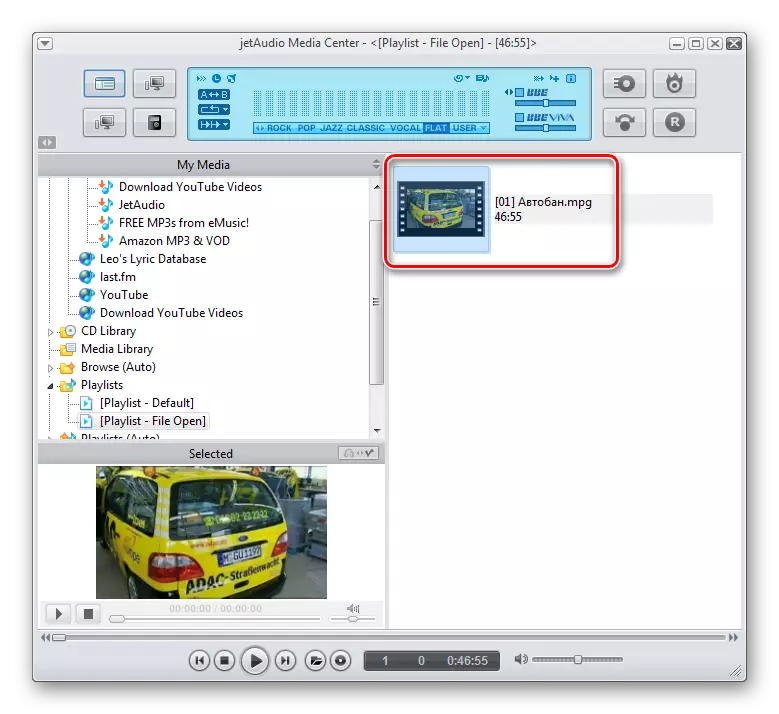

7. módszer: Winamp
Most nézzük meg, hogyan kell megnyitni az MPG-t a Winamp programban.
- Aktiválja a winampot. Kattintson a Fájl gombra, majd a megnyíló listában válassza a "Fájl megnyitása" lehetőséget.
- Míg az ablakban megnyílik a görgő helyén, jelölje meg, és nyomja meg a "Open" gombot.
- A videofájl megkezdődött.
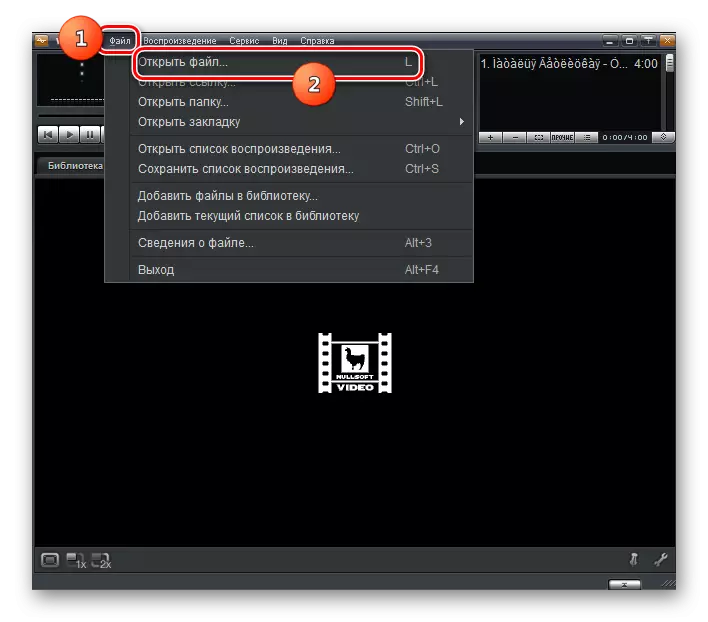
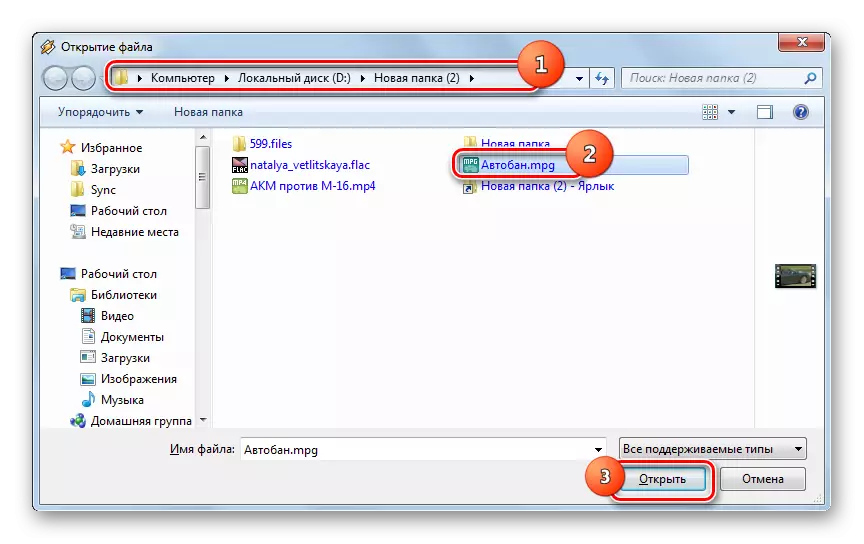
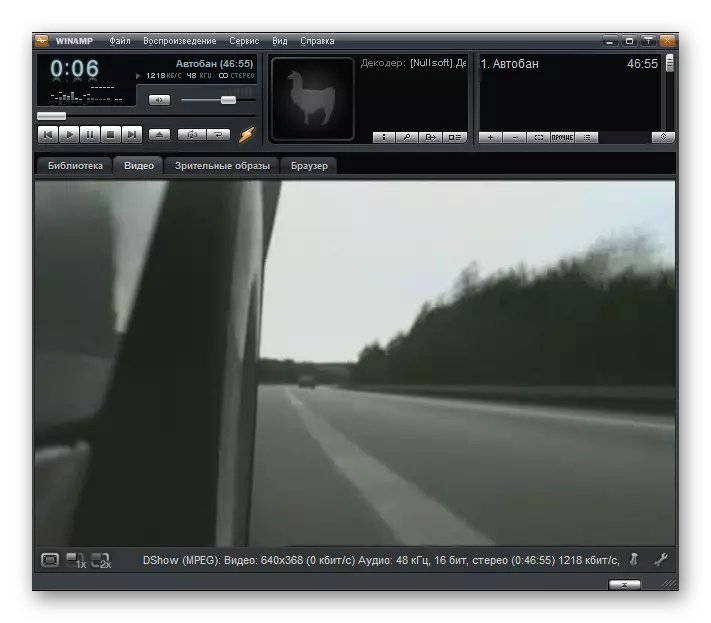
Meg kell jegyezni, hogy annak köszönhetően, hogy a Winamp fejlesztők támogatása megszűnik, a program nem támogatja a modern szabványokat az MPG lejátszásakor.
8. módszer: xnview
Nem csak a video lejátszók játszhatnak MPG-t, hanem a fájlok nézőit is, amelyek hivatkoznak az Xnview-re.
- Xnview aktiválása. Mozgassa a "fájl" és a "nyitott" pozíciókat.
- A kiválasztási héj elindul. Az MPG helyterületére való áttéréssel válassza ki a görgőt, és kattintson a "Megnyitás" gombra.
- A videó lejátszása az Xnview-ben kezdődik.
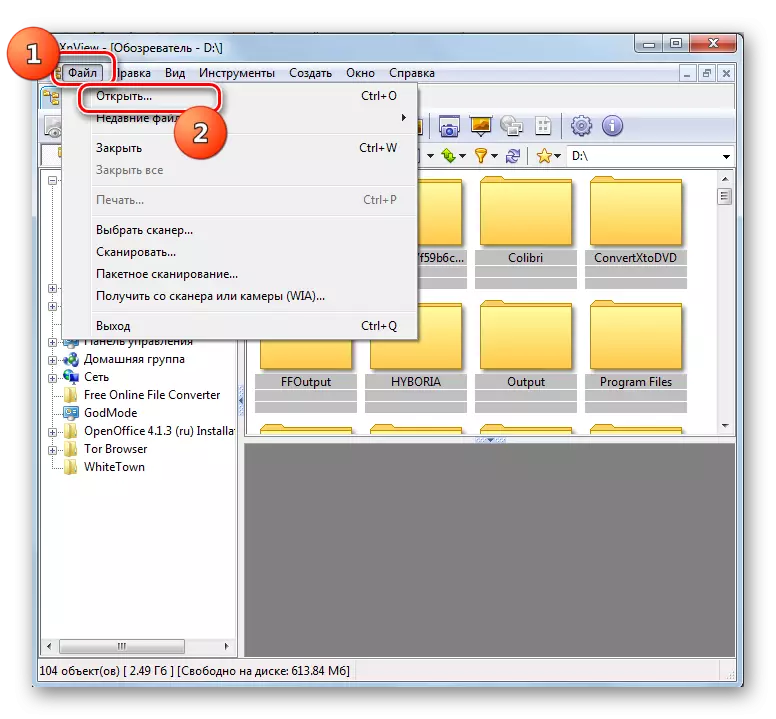


Bár Xnview és támogatja az MPG lejátszását, de ha lehetséges, ellenőrizze a videót, ez a néző jelentősen rosszabb a médialejátszóknál.
9. módszer: Univerzális néző
Egy másik néző, amely támogatja az MPG veszteséget kocsi nézetnek.
- Futtassa a nézőt. Kattintson a "Fájl" és a "Open ..." gombra.
- A nyitó ablakban jelentkezzen be az MPG helyére, és kiemelje a videót, használja a "Megnyitás" lehetőséget.
- A videó lejátszása elindul.

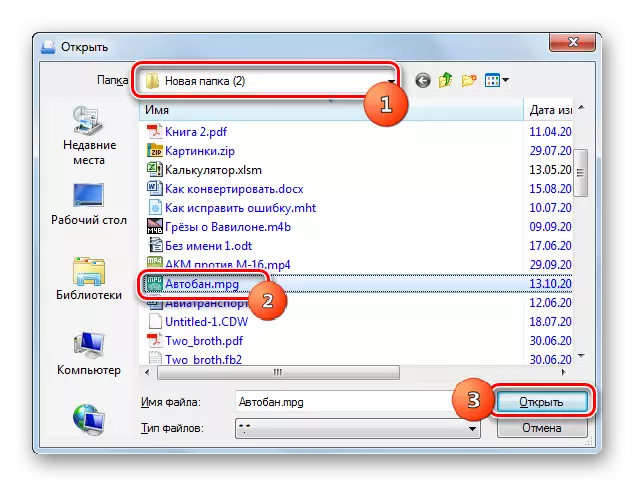
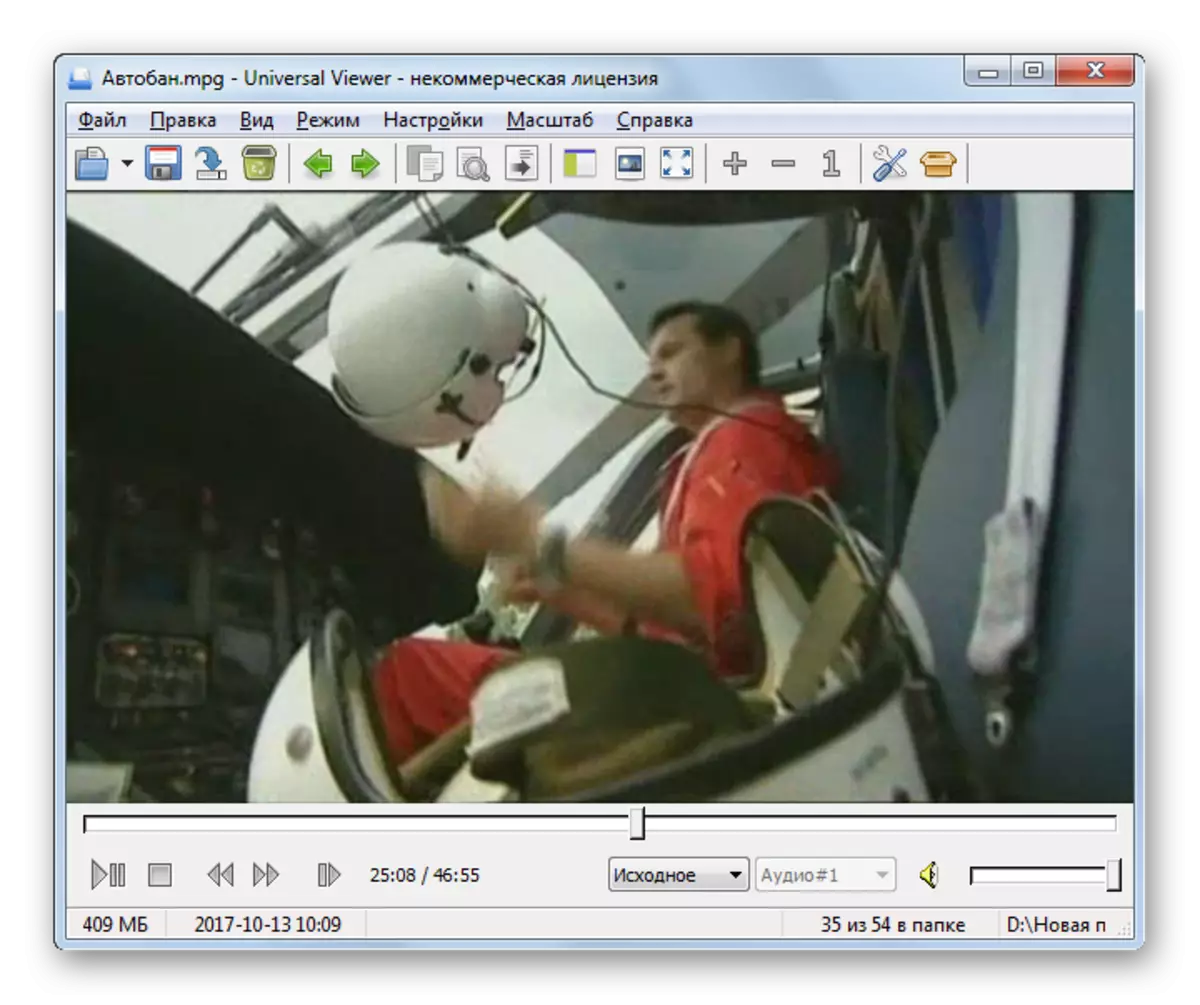
Mint az előző esetben az MPG-nek az univerzális nézethez való megtekintésének lehetősége korlátozott a médiafájl-lejátszókkal összehasonlítva.
10. módszer: Windows Media
Végül megnyithatja az MPG-t a beépített OS - Windows Media Player használatával, amely más szoftvertermékekkel ellentétben nem kell a számítógépen telepíteni a számítógépen.
- Futtassa a médiaablakokat, és egyszerre nyissa meg a "Explorer" -et a könyvtárban, ahol az MPG elhelyezett. Húzza a bal egérgombot (LKM) húzza ki a videót a „Explorer”, hogy azt a részét, Windows Media, ahol a „Drag elemek” található.
- A videó lejátszása a Windows Media-ban kezdődik.
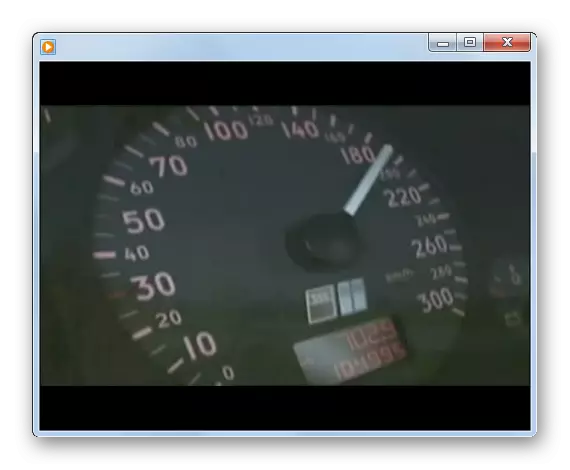
Ha nincs több média szereplője a számítógépen, akkor az MPG-t a Windows Media-ban egyszerűen kattintva kétszer kattintva kétszer az LCM-re kattintva.
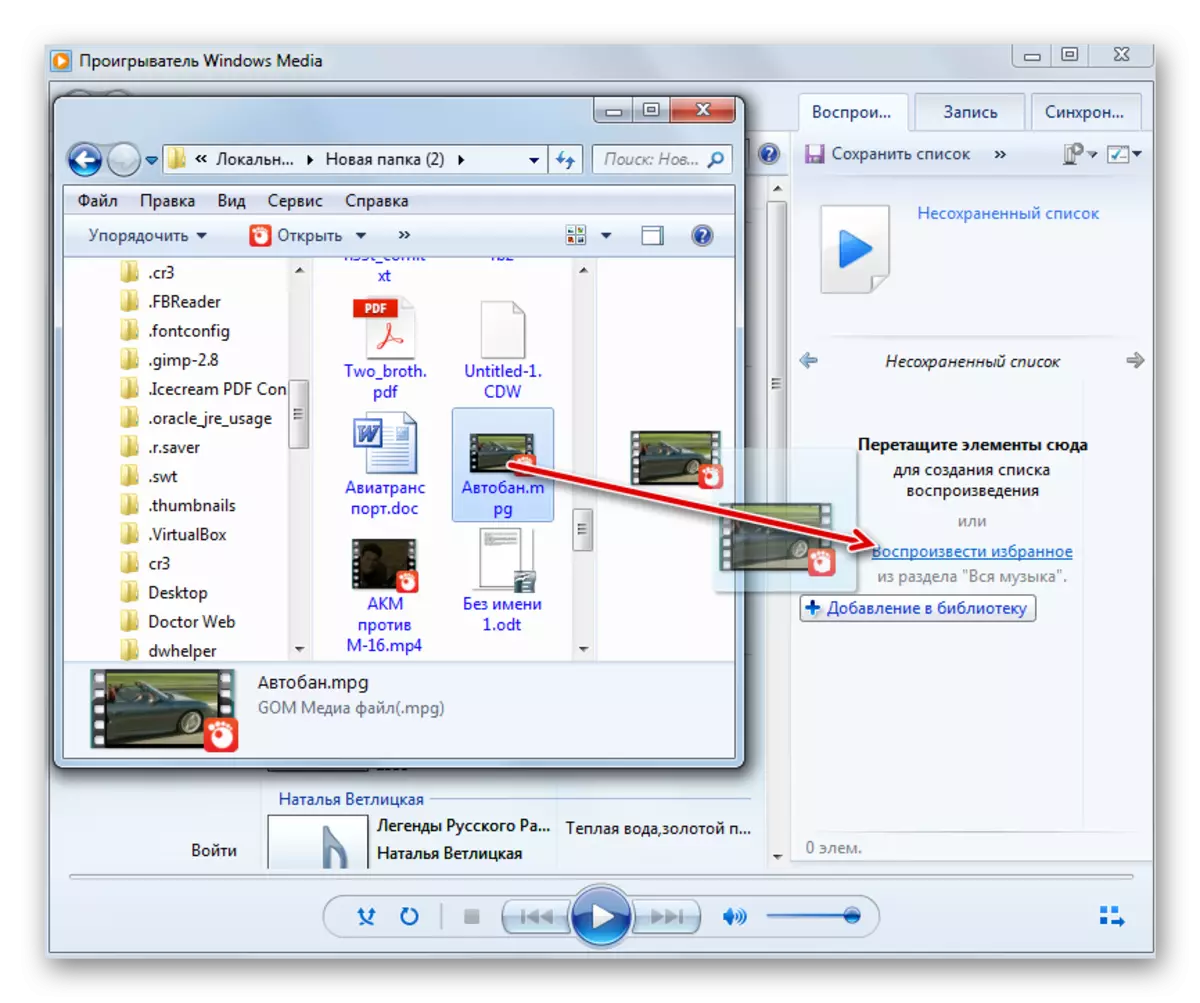
Sok olyan program található, amelyek képesek játszani MPG videofájlokat. Csak a leghíresebbek vannak. Természetesen ez mindenekelőtt a médialejátszók. A lejátszás különbsége és a video menedzsment lehetősége között nagyon kicsi. Tehát a választás kizárólag a felhasználó személyes preferenciáitól függ. Ezenkívül a formátum görgõi megtekinthetők a fájlok néhány nézőjével, amelyek azonban a kijelzőminőség alacsonyabb a videojátékosoknál. Nem szükséges harmadik féltől származó szoftvert telepíteni a megnevezett fájlok nevének megtekintéséhez, amint használhatja a beépített Windows Media Player programot.
